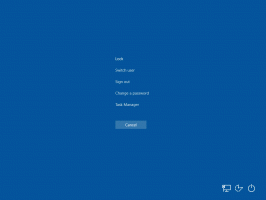Windows 11'de Android için Windows Alt Sistemi Nasıl Kurulur
Microsoft Store ve manuel olarak PowerShell ile Windows 11'de Android için Windows Alt Sisteminin nasıl kurulacağını inceleyelim. Android için Windows Alt Sistemi (WSA), Android uygulamalarını herhangi bir yerel uygulama gibi doğrudan Windows masaüstünde çalıştırmanıza olanak tanır.
Reklamcılık
Başlangıçta, Microsoft'un yaptığı WSA özelliği yalnızca ABD'deki Beta kanalındaki Windows Insider programının üyeleri tarafından kullanılabilir. Ayrıca Redmond firması, Dev Channel'daki Insider'ların da yakında Android için Windows Alt Sistemine erişebileceğini belirtti, ancak tam olarak ne zaman olduğunu belirtmedi. Bu biraz şaşırtıcıdır, çünkü genellikle tüm yenilikler ilk olarak Dev kanalında görünür. Her neyse, WSA'nın cihazınızda çalışmasını sağlamak o kadar da zor değil.
Windows 11'de Android için Windows Alt Sistemini Kurun
WSA'nın sizin için kullanılabilir hale gelmesini beklemek istemiyorsanız, özelliği manuel olarak yüklemeye zorlayabilirsiniz. Aksi takdirde, Microsoft Mağazasını içeren resmi yöntemi kullanabilirsiniz. Her iki yöntemi de gözden geçirelim.
PowerShell kullanarak Android için Windows Alt Sistemini yükleyin
- Aç Görev Yöneticisi CPU sekmesinde Sanallaştırma satırı için CPU sekmesini kontrol edin. Eksikse, BIOS'ta etkinleştirmeniz gerekir.
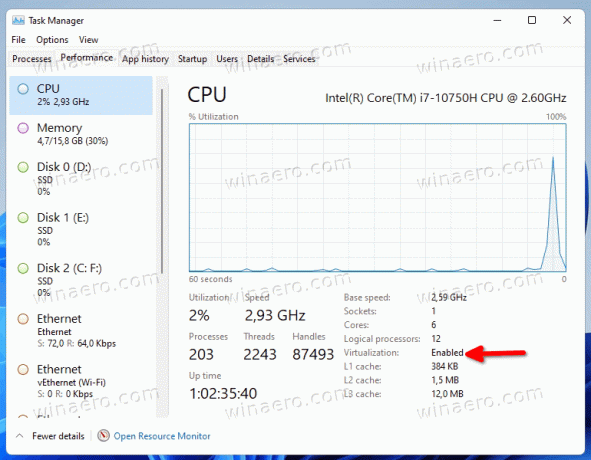
- Şimdi basın Kazanç + r ve yazın
opsiyonel özelliklerÇalıştır iletişim kutusunda.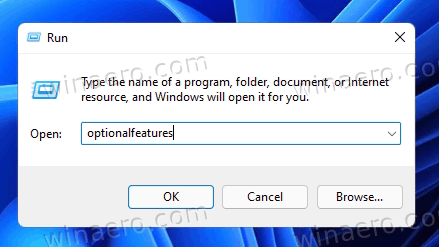
- kontrol edin Sanal Makine Platformu bileşen ve tıklayın Tamam yüklemek için. Değişikliği uygulamak için işletim sistemini yeniden başlatmanız gerekebilir.
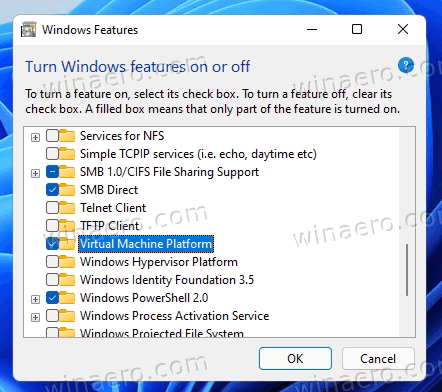
- Ardından, web tarayıcınızı açın ve bunun üzerine gelin Bağlantı oluşturucuyu rg-adguard ile saklayın.
- Arama kutusuna aşağıdaki url'yi yazın:
https://www.microsoft.com/store/productId/9P3395VX91NR. - Yavaş halkayı seçin ve bağlantıları oluşturmak için onay işareti düğmesine tıklayın.

- Büyük dosyayı indirin
MicrosoftCorporationII.WindowsSubsystemForAndroid_***_.msixbundle, burada *** sürümüdür.
- Açık Yönetici olarak Windows Terminali PowerShell ile İndirilenler klasörünü açın ve Windows 11'de Android için Windows Alt Sistemini yüklemek için aşağıdaki komutu yazın:
Add-AppxPackage -Yol "C:\Users\winaero\Downloads\MicrosoftCorporationII.WindowsSubsystemForAndroid_. Paket adını ve yolunu düzeltin ve Girmek..msixbundle" 
- Android için Windows Alt Sistemi şimdi yüklendi ve Amazon Store ile birlikte Başlat menüsünden kullanılabilir.

Tebrikler! Artık Amazon Appstore'da oturum açabilir ve mevcut uygulamalardan herhangi birini yükleyebilirsiniz. Favori uygulamanız orada yoksa, APK dosyasını manuel olarak yandan yükleyin.
Yukarıdaki adımlar olmadan WSA'nın zaten mevcut olduğu şanslı bir kullanıcıysanız, işler sizin için çok daha kolay olacaktır. Microsoft Store'dan Amazon AppStore'u yükleyerek her şeyi halledebilirsiniz. İşte nasıl.
WSA'yı Microsoft Mağazasından yükleyin
- Win + R tuşlarına basın ve yazın
opsiyonel özelliklerÇalıştır kutusuna. Ayrıca bulabilir ve çalıştırabilirsiniz. Windows özelliklerini açma veya kapatma Windows Search'ü kullanan araç.
- Henüz etkinleştirilmemişse, etkinleştirin Sanal Makine Platformu seçenek.
- Windows Ayarlarını Açın (Kazanç + ben) ve Windows Update > Windows Insider Programı'na gidin. Makinenizi Beta kanalına kaydedin. (Görmek Not).

- Web tarayıcınızda gezinin bu bağlantıya Amazon AppStore uygulamasını edinmek için.
- Tıkla Elde etmek buton.
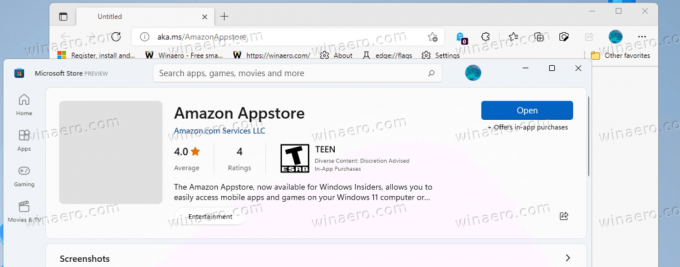
- Microsoft Store yazılımına geçin ve kurulumu tamamlayın. Bu, Windows 11 cihazınıza Android için Windows Alt Sistemini otomatik olarak yükleyecektir.
Bitirdiniz! Şimdi Amazon Appstore'u açın ve yüklemek için bir Android uygulaması seçin. yine yapabilirsin eksik Android uygulamalarını manuel olarak yandan yükle.

Not: Cihazın Beta kanalına kaydedilmesi sadece geçici bir gerekliliktir. WSA devam eden bir çalışmadır, bu nedenle önizleme sürümü şu anda Amerika Birleşik Devletleri'ndeki Beta Channel Insider'larla sınırlıdır. Microsoft bunu daha geniş bir kitleye sunduğunda, bu adım gereksiz hale gelecektir.
Bu kadar.